عند الاستمتاع بـ Apple Music بقلبك وروحك ، ظهر فجأة بعض الصريح. ماذا عليك ان تفعل؟ تسير الأمور بسهولة ويسر إذا كنت بالغًا متعلمًا جيدًا. ومع ذلك ، فإن هذا الأمر ليس بالأمر السهل بالنسبة لطفل لديه قدرة قوية على التقليد. سوف يضر بنموهم الجيد والصحي. إذن ، هنا يأتي السؤال. كيفية إيقاف تشغيل محتوى Apple Music الصريح على كل من هاتفك وجهاز الكمبيوتر؟ لا تقلق! تعال واقرأ هذا المنشور ، ثم يمكنك جعل Apple Music يشغل إصدارًا نظيفًا.
عند الاستمتاع بـ Apple Music على أجهزتك أو جهاز الكمبيوتر الخاص بك ، هناك الكثير من المحتويات المتاحة ، بما في ذلك المحتويات الصريحة. ومع ذلك ، إذا كنت أحد الوالدين ، فلن تسمح لأطفالك بسماع مثل هذه المحتويات غير الصحية. لذا ، كيف يمكنك إيقاف تشغيل المحتويات الصريحة في Apple Music وإنشاء نسخة نظيفة من Apple Music تبين أنها جزء مهم في الاستمتاع بـ Apple Music. الآن سوف نقدم أفضل طريقة لإيقاف تشغيل محتوى Apple Music الصريح بالتفصيل. ما عليك سوى اختيار طريقة مناسبة لعمل نسخة واضحة من Apple Music بنفسك.
ملحوظة: يواجه مستخدمو Apple Music دائمًا مشكلة أنه على الرغم من اشتراكك في عضوية Apple Music ، إلا أنه من المستحيل عليك ذلك استمع إلى أغاني Apple Music بدون استخدام تطبيقات Apple Music.
الجزء 1. إيقاف تشغيل محتوى موسيقى Apple الصريح على الهاتف
تختلف طريقة إيقاف تشغيل محتويات Apple Music الصريحة من مستخدمي iOS إلى مستخدمي Android. لذلك ، سأشارككم العملية المحددة لكل من مستخدمي iOS ومستخدمي Android في قسمين.
القسم 1. قم بإيقاف تشغيل محتويات Apple Music الصريحة على iPhone
الخطوة 1. على جهاز iPhone ، انقر فوق "الإعدادات"> "عام"> "القيود".
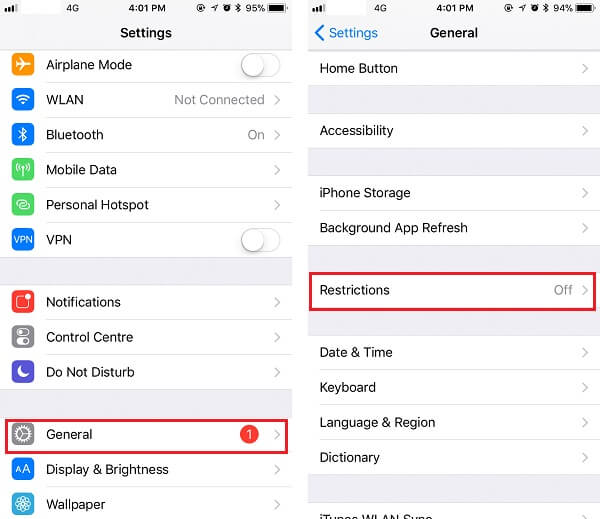
الخطوة 2. أدخل رمز القيود وأعد إدخال نفس الرمز للتأكد من تشغيل وظائف القيود تمامًا.
الخطوة 3. بعد تشغيل القيود على جهاز iPhone الخاص بك ، يمكنك التمرير للعثور على المحتوى المسموح به الجزء. انقر فوق "تقييمات لـ" لتحديد مواقعك. المواقع المختلفة لها معدلات مختلفة في الحكم على مستوى المحتويات الصريحة. بعد تحديد المواقع ، يمكنك النقر فوق "موسيقى وأخبار" واضغط على الزر لإيقاف المحتويات الصريحة.
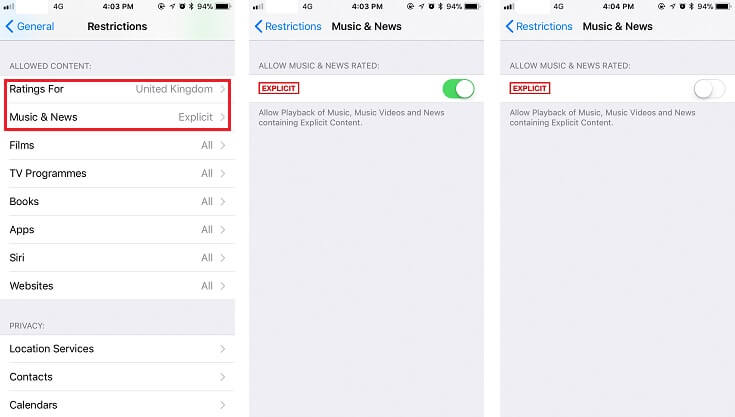
ملحوظة: هناك الكثير من القيود لحماية أطفالك من الاستمتاع ، مثل الأفلام والبرامج التلفزيونية والكتب وما إلى ذلك في أقسام المحتوى المسموح به للاختيار.
بهذه الطرق الثلاث ، يمكنك أنت وأطفالك الاستمتاع بالإصدار النظيف من Apple Music. وبالنسبة لمستخدمي Android ، يمكنك الحصول على نصائحك في الأقسام التالية.
القسم 2. قم بإيقاف تشغيل محتويات Apple Music الصريحة على Android Phone أو الأجهزة
إذا كنت من مستخدمي Android ، فيمكنك القيام بالخطوات الأربع التالية لإغلاق محتويات Apple Music الصريحة.
الخطوة 1. شغّل Apple Music على هاتف Android أو الأجهزة التي تعمل بنظام التشغيل Android.
الخطوة 2. اضغط على الرابط العلوي الأيسر مع صف ثلاثي ثم اضغط على "الإعدادات".
الخطوة 3. قم بالتمرير للوصول إلى أقسام البحث عن المحتوى المسموح به واضغط على "السماح بالمحتوى الصريح" لإيقاف تشغيل محتويات Apple Music الصريحة.
الخطوة 4. أدخل رمز 4 Restrictions Code وبعد الانتهاء ، انقر على موافق للتأكيد.
ملحوظة: يرجى أن تضع في اعتبارك الكود الخاص بك الذي يتجنب الآخرين إجراء تغييرات بدون أذوناتك. سوف يساعد أطفالك على التخلص من المحتويات الصريحة.
هذا كل ما يمكنك فعله بهاتفك لتنظيف جميع المحتويات الصريحة. ومع ذلك ، يبدو أن هذا لا يعني أنك قمت بتنظيف جميع المحتويات الصريحة للأبد. نظرًا لأن طفلك سيستخدم iTunes للاستمتاع بـ Apple Music ، فأنت بحاجة إلى تعطيل المحتويات الصريحة على iTunes الخاص بك. ولكن كيف؟ تعلمها في الجزء التالي.
الجزء 2. جعل Apple Music تشغيل الإصدار النظيف من iTunes
هذه الطريقة تناسب مستخدمي ويندوز ومستخدمي ماك.
الخطوة 1. قم بتشغيل iTunes ، انقر فوق "تحرير"> "تفضيلات".
الخطوة 2. انقر فوق "القيود" ، ثم حدد النص الموجود في عمود "بودكاست" و "راديو الإنترنت" و "متجر iTunes".
الخطوة 3. اختر بلدك من القائمة المنسدلة الخاصة بـ "تقييمات لـ" العمود.
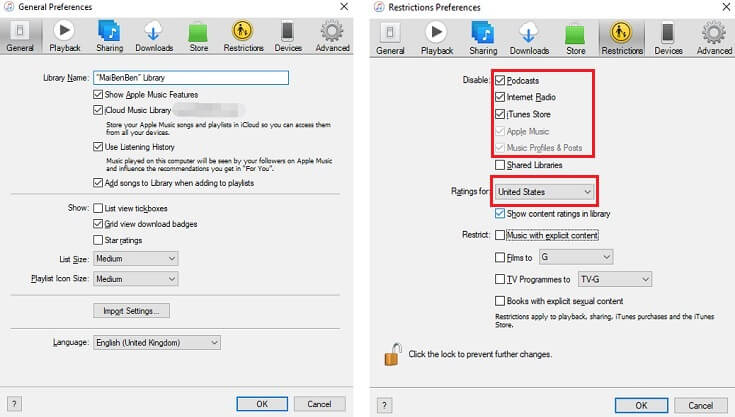
الخطوة 4. ابحث عن العمود Restrict وقم بوضع علامة على مربع النص الموجود في الجزء الأمامي من "موسيقى ذات محتوى صريح"، ثم ستنبثق نافذة تحذير. تأكد من الضغط على "تقييد المحتوى الصريح".
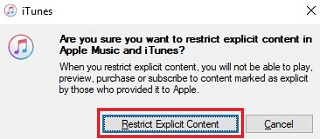
هذا كل ما يمكنك فعله عند إيقاف تشغيل محتوى Apple Music Explicit. ومع ذلك ، هل هذا كل شيء؟ ليس حقًا ، فهذه هي الطريقة المثلى التي يمكنك القيام بها لطفلك لإغلاق جميع المحتويات الصريحة بغض النظر عن أنك تستمتع بـ Apple Music على الهاتف أو الكمبيوتر. مثير للانتباه؟ تعلمها في الجزء التالي.
الجزء 3. طريقة إضافية إلى Ultimate Turn Off Apple Music Explicit Content
من أجل إيقاف تشغيل محتوى Apple Music الصريح لطفلك في النهاية ، لا يمكن أن يكون أفضل بمساعدة استخدام برنامج تابع لجهة خارجية. هنا ، يوصى بشدة باستخدام برنامج طرف ثالث قوي ومفيد ، يسمى TuneFab Apple Music Converter.
السؤال: ما هو TuneFab Apple Music Converter؟ كيف يمكن أن تفعل ذلك بإغلاق محتوى Apple Music Explicit Content؟
الجواب: برنامج Tunefab Apple Music Converter هي إزالة Apple Music DRM بغرض تنزيل وتحويل Apple Music إلى MP3 و FLAC و M4A وتنسيقات ملفات الموسيقى الأخرى. إلى جانب ذلك ، يمكنك استخدام وظائف إعادة تعيين معدل البت ومعدل العينة والقناة والترميز للتحويل إلى الإصدار المتقدم للاستمتاع به. علاوة على ذلك ، يمكنك الاستمتاع بأسرع سرعة تحويل في 10x.
باستخدام TuneFab Apple Music Converter ، يمكنك تحديد Apple Music والتحويل إلى تنسيق الملف الشائع الاستخدام ، مثل MP3. ثم يمكنك حفظ كل ملفات الموسيقى هذه على مشغل MP3 ليستمتع بها أطفالك. بهذه الطريقة ، يمكنك إغلاق جميع محتويات Apple Music Explicit في النهاية.
القراءة ذات الصلة: ستجد حلا: كيف تستمع إلى Apple Music على أي مشغل MP3
الخطوة 1. قم بتنزيل وتثبيت محول TuneFab Apple Music
انقر فوق الزر أعلاه لتنزيل الإصدار المناسب على جهاز الكمبيوتر الخاص بك وبعد اتباع التثبيت ، قم بتشغيله.

الخطوة 2. إضافة ملفات للاستعداد لإصدار Apple Clean Clean Clean
على الواجهة الرئيسية ، حدد المربع الموجود أمام كل أغنية من أغاني Apple Music. يمكنك أيضًا كتابة اسم الألبوم أو الفنانين أو قوائم التشغيل على شريط البحث لتحديد الموسيقى للاستعداد للتحويل.

ملحوظة: باستخدام TuneFab Apple Music Converter ، يمكنك تحديد الملفات ذات الدُفعات للتخلص من إضاعة الوقت.
الخطوة 3. حدد تنسيق ملف الإخراج ومجلد الملفات
لاختيار تنسيق ملف الإخراج: انقر فوق عمود تنسيق ملف الإخراج ، ثم ستظهر قائمة منسدلة. يمكنك تحديد تنسيق الملف من القائمة المنسدلة.
لاختيار مجلد ملف الإخراج: انقر فوق الزر "…" الخاص بمجلد الإخراج ، ثم يمكنك تغيير مواقع الملفات المحولة.

الخطوة 4. انقر فوق تحويل للحصول على Apple Music تشغيل الإصدار النظيف
بعد تعيين جميع المعلمات ، انقر فوق "تحويل" للحصول على الإصدار النظيف. عند الانتهاء من جميع مهام التحويل ، يمكنك وضع هذه الأغاني على مشغل MP3 والاستمتاع بـ Apple Music مع أطفالك.

هذا كل ما يتعلق بطرق إيقاف تشغيل محتوى Apple Music الصريح وتنظيف Apple Music. علاوة على ذلك ، يمكنك الاستمتاع بـ Apple Music في تشغيل الإصدار النظيف باستخدام TuneFab Apple Music Converter مرة واحدة للجميع. إذا واجهتك مشكلة في الاستمتاع بـ Apple Music ، فالرجاء ترك تعليق أو إرسال بريد إلكتروني إلى فريق الدعم للحصول على المزيد من النصائح. استمتع بموسيقى Apple التي تلعب نسخة نظيفة في متناول يدك.












